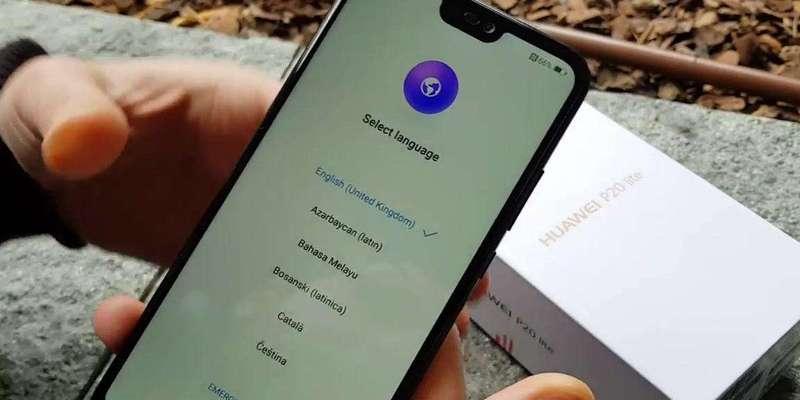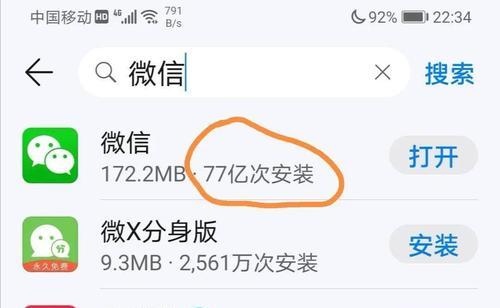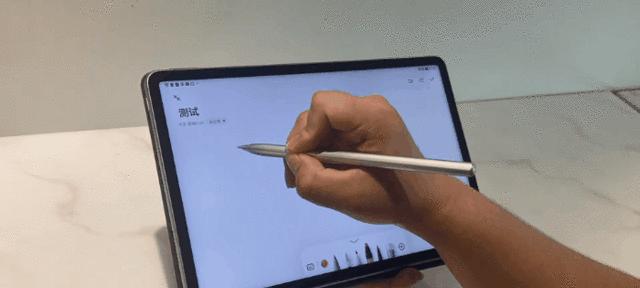华为平板截屏操作详解(快速实现截屏功能的华为平板操作步骤)
在日常使用华为平板的过程中,我们经常会需要截取屏幕上的一些重要信息或者精彩瞬间。然而,很多用户对于如何在华为平板上进行截屏操作存在一定的困惑。本文将详细介绍如何通过简单的操作步骤快速实现华为平板的截屏功能,让您轻松应对各种截图需求。
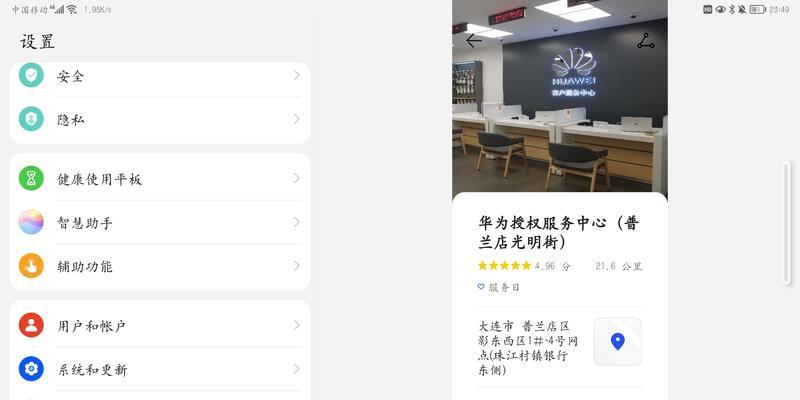
1.激活屏幕:点击华为平板上的电源键,激活屏幕。

2.定位所需截图在屏幕上找到您需要截取的内容,例如图片、文字或者应用界面等。
3.确定截图方式:根据您的具体需求,选择合适的截图方式。可以通过音量减键和电源键组合,或者通过快捷工具栏上的截图按钮进行截图。
4.使用音量减键和电源键组合:同时按下音量减键和电源键,直到屏幕闪烁一下并听到拍照声音。

5.使用快捷工具栏上的截图按钮:在屏幕的底部或者顶部找到快捷工具栏,点击其中的截图按钮即可进行截图。
6.截图后操作:完成截图后,您可以通过下拉通知栏或者在相册中找到截图,进行进一步的编辑和分享等操作。
7.在通知栏查看截图:下拉通知栏,您将会在通知栏中找到最近的截图,点击即可打开并进行进一步操作。
8.在相册查看截图:在相册中,您可以找到最近的截图,并可以选择进行编辑、裁剪、分享等操作。
9.截图编辑功能:华为平板内置了一些基本的图片编辑功能,您可以对截图进行标记、涂鸦、裁剪、旋转等操作。
10.截图分享方式:完成截图后,您可以选择通过微信、QQ、邮件等方式分享给朋友或者保存到其他设备。
11.涉及敏感信息时的注意事项:在截取屏幕上的内容时,请确保不包含任何敏感信息,以保护个人隐私。
12.解决截图失败问题:如果您在使用华为平板进行截屏时遇到问题,可以尝试重新激活屏幕或者重启设备等方式解决。
13.快捷截屏设置:华为平板还提供了一些个性化的截图设置,您可以根据自己的喜好进行调整。
14.截屏技巧与建议:如果您经常需要进行截图操作,可以尝试使用第三方截图工具或者学习更多关于截图的技巧和建议。
15.截屏操作的适用范围:华为平板的截屏操作适用于各种场景,包括浏览网页、编辑文档、记录游戏成绩等等。
通过本文的介绍,您已经了解了如何在华为平板上进行截屏操作。只需简单的几个步骤,您就可以快速实现截图的需求,并通过华为平板提供的丰富功能进行进一步操作。无论是分享给好友还是保存到其他设备,都变得非常简单方便。希望本文对您使用华为平板进行截屏操作有所帮助!
版权声明:本文内容由互联网用户自发贡献,该文观点仅代表作者本人。本站仅提供信息存储空间服务,不拥有所有权,不承担相关法律责任。如发现本站有涉嫌抄袭侵权/违法违规的内容, 请发送邮件至 3561739510@qq.com 举报,一经查实,本站将立刻删除。
- 站长推荐
- 热门tag
- 标签列表
- 友情链接